Programikoner på Aktivitetsfältet i Windows 10 kanange nya meddelanden, händelser eller varningar via ett litet märke. Appen måste köras för att märkesikonen ska visas så att appar som helt enkelt är fästade i Aktivitetsfältet men som inte kör inte visar dig ett märke. Märket uppdateras när appen får en ny varning eller ett meddelande. Det är en ganska snygg indikator för ny aktivitet som du kan kontrollera utan att behöva byta till appen. Så här kan du aktivera eller inaktivera det.

Dessa instruktioner gäller Windows 10-årsdaguppdateringen, dvs du måste använda build 1607 eller högre för att följa dem.
Öppna inställningsappen och gå tillAnpassningsgrupp för anpassningar. Gå till fliken "Aktivitetsfält" och bläddra ner till botten. Om du vill aktivera app-märken kan du aktivera alternativet "Visa märken på knapparna på aktivitetsfältet". Om du inte gillar märkena, stäng helt enkelt av det här alternativet.
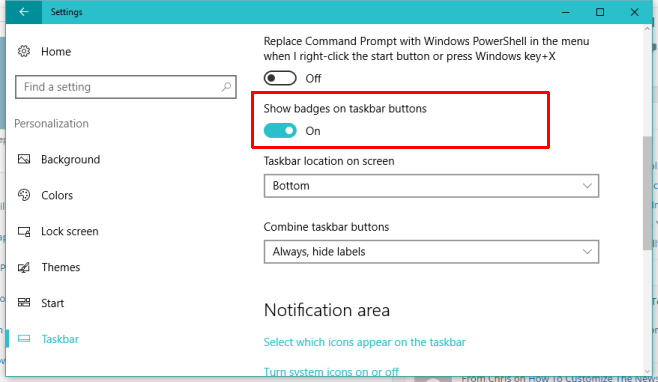
Vi bör nämna att inte alla appar visar märken. I själva verket måste möjligheten att visa ett märke i Aktivitetsfältet läggas till som en funktion av apputvecklarna för att det ska fungera.
Nackdelen, eller snarare begränsningen, är detdetta alternativ kan inte aktiveras selektivt. Om du väljer att visa märken för appar gör du det för alla appar och inte bara en eller två favoriter du faktiskt behöver dem för. Standard-app-appen är en av de appar som stöder märken men i god tid kommer antalet sannolikt att stiga så att tredjepartsappar också börjar stödja det.
Alternativet har också några udda biverkningar. Om du till exempel stänger av alternativet döljer Chrome-profilbilden som visas på Chrome-appikonen i Aktivitetsfältet. Om du stänger av den och har två olika Chrome-profiler öppna kan du inte se skillnaden mellan de två utan att kika till dem eller byta till fönstren.










kommentarer